Cara ndandani kacepetan download alon – 2023 tips
- Priksa sambungan internet: Kecepatan download alon bisa uga ana masalah karo sambungan internet sampeyan. Priksa manawa sambungan internet sampeyan stabil lan sampeyan ora ngalami masalah liyane karo jaringan sampeyan. Sampeyan bisa uga kudu nyoba maneh modem lan / utawa router sampeyan.
- Nutup aplikasi liyane: Yen sampeyan duwe aplikasi utawa program liyane ing komputer nalika ndownload game ing perang.Pelancar Net, bisa uga njupuk bandwidth lan nyuda kacepetan download sampeyan. Coba Nutup aplikasi liyane lan deleng manawa iki mbantu cepet download.
- Ngaso lan nerusake download: Kadhangkala, ngaso lan nerusake download bisa mbantu nambah kecepatan download. Kanggo nindakake iki, klik mung tombol ngaso ing paprangan.Pelancar Net lan ngenteni sawetara detik sadurunge ngeklik tombol resume.
- Ngganti setelan kecepatan download sampeyan: Peperangan.Launcher Net ngidini sampeyan nyetel setelan kecepatan download. Sampeyan bisa uga pengin nyoba ngganti setelan iki kanggo ndeleng apa bisa nambah kecepatan download sampeyan. Kanggo nindakake iki, klik lambang Blizzard ing sudhut kiwa ndhuwur perang.Aplikasi Net, pilih “Setelan,” banjur klik ing tab “Downloads”. Ing kene, sampeyan bisa nyetel setelan kecepatan download.
- Gunakake sambungan kabel: Yen sampeyan nggunakake sambungan nirkabel kanggo download game ing perang.Peluncur Net, sampeyan bisa uga pengin nyoba nggunakake kabel kabel. .
- Pateni piranti lunak firewall utawa antivirus: Kadhangkala, piranti lunak firewall lan antivirus bisa ngganggu download lan nyuda kecepatan sampeyan. Yen sampeyan ngalami kecepatan download alon, coba mateni piranti lunak firewall utawa antivirus sementara kanggo ndeleng apa iki mbantu.
- Mbusak cache sampeyan: ngresiki cache sampeyan bisa mbantu nambah kecepatan download ing perang.peluncur net. Kanggo nindakake iki, pindhah menyang perang.Setelan Net Peluncur banjur klik tab “Jaringan”. Ing kene, sampeyan bisa milih “Flush DNS” lan “Flush Network Cache.”
- Pateni VPN: Peperangan.App Net dikenal ora dadi VPN sing ramah, dadi coba download data kasebut.
Peperangan.Net: Slow Download Speed - 8 Pilihan kanggo Ndandani
Yen sampeyan ngalami kacepetan download alon ing perang.Aplikasi Net Desktop, iki bisa uga duwe macem-macem sebab. Mangkene wolung prekara sing bisa sampeyan lakoni kanggo nambah kacepetan download ing paprangan.Net App.

Yen sampeyan pengin main game Blizzard sing populer kaya World of Warcraft, StarCraft II utawa overwatch 2, sampeyan butuh perang.App Net Desktop kanggo download lan nginstal game iki. Wiwit game paling akeh Blizzard njupuk akeh ruang ing hard drive, sampeyan kudu ndownload pirang-pirang data gigabytes, lan jelas sampeyan ora pengin ngenteni jam kanggo ngrampungake.
Nanging saka wektu, sampeyan bisa uga ngalami tarif kacepetan sing angel nalika ndownload game utawa nganyari liwat perang.Net App. Iki bisa disebabake macem-macem faktor, kayata masalah server, masalah sambungan internet utawa uga konflik karo piranti lunak liyane ing komputer. Mangkene sawetara ide sampeyan kudu nyoba nambah kacepetan download ing paprangan.net.
Peperangan.Net: Cara ndandani kacepetan download alon
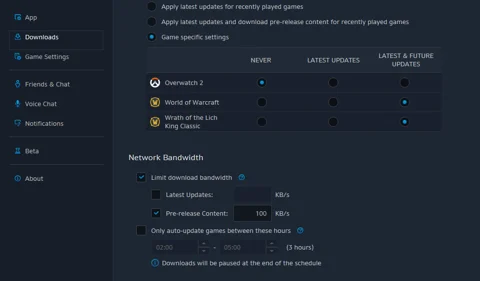
- Priksa sambungan internet: Kecepatan download alon bisa uga ana masalah karo sambungan internet sampeyan. Priksa manawa sambungan internet sampeyan stabil lan sampeyan ora ngalami masalah liyane karo jaringan sampeyan. Sampeyan bisa uga kudu nyoba maneh modem lan / utawa router sampeyan.
- Nutup aplikasi liyane: Yen sampeyan duwe aplikasi utawa program liyane ing komputer nalika ndownload game ing perang.Pelancar Net, bisa uga njupuk bandwidth lan nyuda kacepetan download sampeyan. Coba Nutup aplikasi liyane lan deleng manawa iki mbantu cepet download.
- Ngaso lan nerusake download: Kadhangkala, ngaso lan nerusake download bisa mbantu nambah kecepatan download. Kanggo nindakake iki, klik mung tombol ngaso ing paprangan.Pelancar Net lan ngenteni sawetara detik sadurunge ngeklik tombol resume.
- Ngganti setelan kecepatan download sampeyan: Peperangan.Launcher Net ngidini sampeyan nyetel setelan kecepatan download. . Kanggo nindakake iki, klik lambang Blizzard ing sudhut kiwa ndhuwur perang.Aplikasi Net, pilih “Setelan,” banjur klik ing tab “Downloads”. Ing kene, sampeyan bisa nyetel setelan kecepatan download.
- Gunakake sambungan kabel: Yen sampeyan nggunakake sambungan nirkabel kanggo download game ing perang.Peluncur Net, sampeyan bisa uga pengin nyoba nggunakake kabel kabel. Iki bisa mbantu nambah kecepatan download lan nyuda lag.
- Pateni piranti lunak firewall utawa antivirus: Kadhangkala, piranti lunak firewall lan antivirus bisa ngganggu download lan nyuda kecepatan sampeyan. Yen sampeyan ngalami kecepatan download alon, coba mateni piranti lunak firewall utawa antivirus sementara kanggo ndeleng apa iki mbantu.
- Mbusak cache sampeyan: ngresiki cache sampeyan bisa mbantu nambah kecepatan download ing perang.peluncur net. Kanggo nindakake iki, pindhah menyang perang.Setelan Net Peluncur banjur klik tab “Jaringan”. Ing kene, sampeyan bisa milih “Flush DNS” lan “Flush Network Cache.”
- Pateni VPN: Peperangan..
Yen sampeyan nyoba kabeh pilihan kasebut lan kacepetan download sampeyan isih ora bisa nggayuh kapasitas bandwidth, alesan kasebut bisa uga blizzard kanthi cepet thollotting kanthi watesan tartamtu. Kanggo mriksa iki, mbukak kanthi paling gampang – cara paling gampang kanggo nindakake yaiku ngetik “tes kacepetan” menyang garis telusuran Google banjur klik widget tes Internet ing asil.
Yen sampeyan entuk asil kacepetan sing luwih dhuwur ing kana (uga kanggo download piranti lunak liyane ing aplikasi liyane), sampeyan bisa yakin manawa sambungan internet sampeyan apik, lan Blizzard diwatesi kacepetan ing perang.Net App. Sayange, iki tegese sampeyan kudu urip kanthi kasunyatan supaya ora ngunduh file game kanthi kacepetan paling dhuwur.
Cara ndandani perang.kacepetan download net – 2023 tips
Pengin ndownload konten anyar kanthi kacepetan cukup ing perang.net nanging ora duwe clue kepiye carane? Kita wis ditutup sampeyan! Mangkene sawetara tips kanggo download download luwih cepet:

- Download Tutup / Ngusir
- Aja download sajrone jam puncak
- Ngganti Wilayah Download
- Anyari driver Adaptor Network
- Yen masalah sampeyan terus ..
1. Download Tutup / Ngusir
Ora diragukan manawa yen sampeyan wis download bebarengan, kacepetan download bakal signifikan. Dadi manawa kanggo nutup utawa nundha download liyane nalika sampeyan ndownload game utawa nganyari.
Sampeyan uga kudu nyebutake yen Windows otomatis nganyari wis diaktifake, kanthi otomatis bakal ndownload lan nginstal nganyari yen kasedhiya tanpa idin. Sajrone proses iki, sambungan internet sampeyan bakal kena pengaruh banget. Lan kacepetan download sampeyan bakal throthletled. Kanggo nyegah kedadeyan kasebut, kita saranake sampeyan mateni Windows Otomatis nganyari:
1) ing keyboard sampeyan, pencet Tombol Windows + R kanggo mbukak kothak dialog run.
2) Ketik Gpediti.msc banjur pencet Ketik.
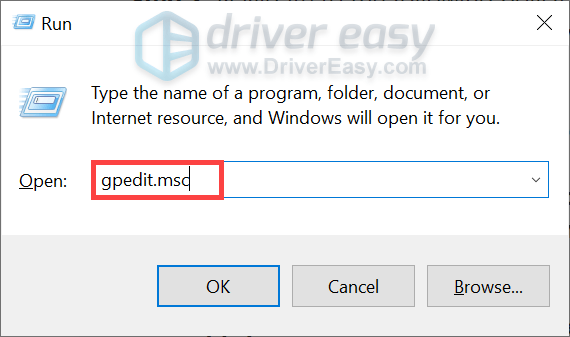
3) Navigasi menyang kabijakan ing ngisor iki: Konfigurasi Komputer> Cithakan Administratif> Komponen Windows> Windows Update.
4) ing sisih tengen, klik kaping pindho Konfigurasi nganyari otomatis.
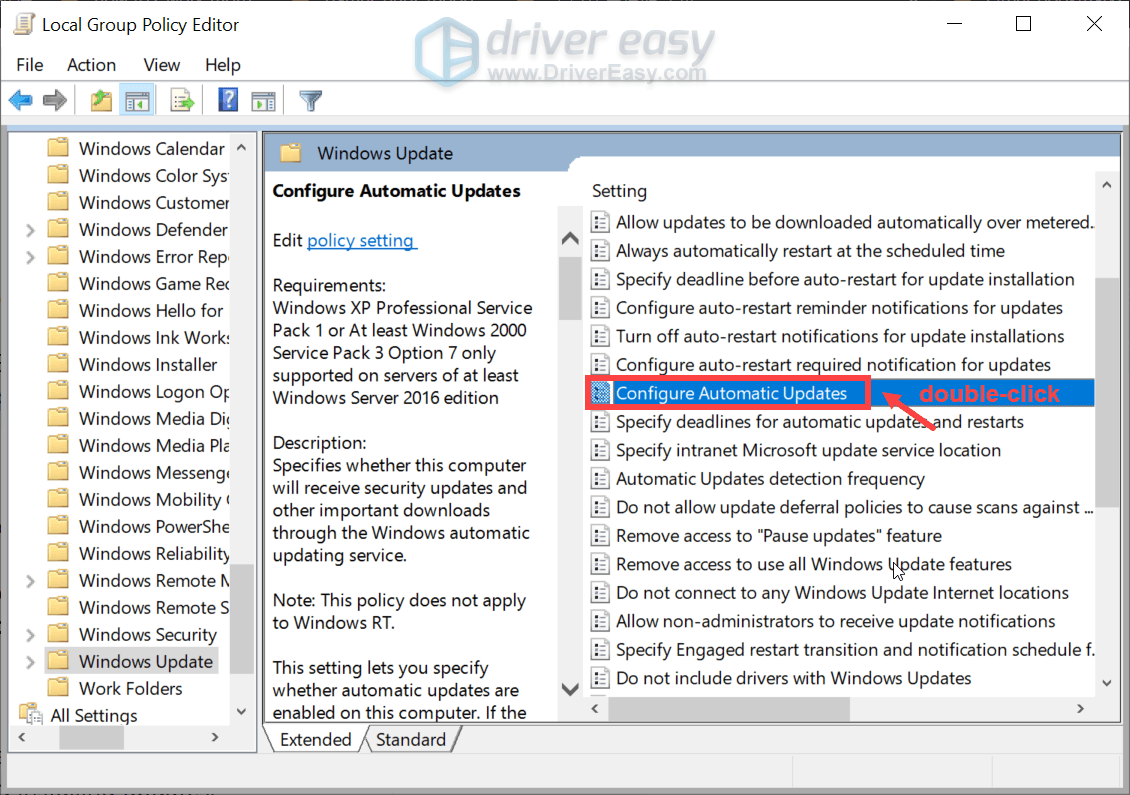
5) Pilih Diaktifake Pilihan. Ing ngisor Konfigurasi Nganyari otomatis, Pilih pilihan kapindho Menehi pengiriman kanggo nginstal lan nginstal otomatis. Banjur klik Ndhaptar> OK.
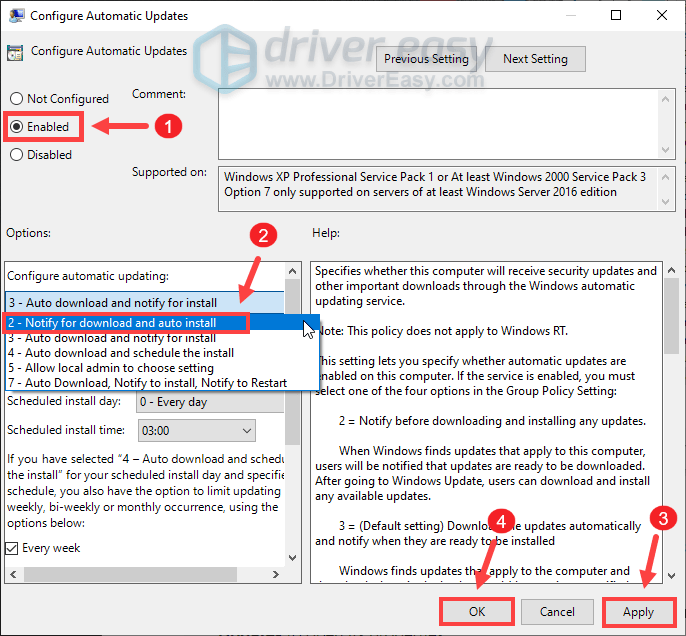
Iki ora bakal mateni nganyari Windows nanging sampeyan bakal dikabari nalika nganyari kasedhiya kanggo didownload.
Yen sampeyan isih ora bisa ngerteni prabédan kanthi cepet download kanthi cepet, pindhah menyang fix sabanjure.
2. Aja download sajrone jam puncak
Miturut laporan, accesstion internet biasane kedadeyan wiwit jam 9 esuk, nalika akeh wong ing wilayah sampeyan lan omah sampeyan nggunakake Internet ing wektu sing padha. Lan sambungan internet sampeyan bisa dadi sluggish. Mula, kita bakal menehi saran supaya sampeyan ora bakal ngundhakake jam Internet Deing. Nanging, sampeyan bisa ngidini game utawa nganyari download antarane 4 am nganti 9 am, nalika wong sing luwih online, dadi luwih akeh bandwidth kanggo pangguna individu.
Nanging, PC sampeyan bakal turu sawise jam ora aktif. Ing kasus iki, sampeyan bisa mateni mode turu:
1) Ing kothak telusuran, ketik utawa tempel setelan daya lan turu. Banjur klik Setelan daya & turu Saka dhaptar asil.
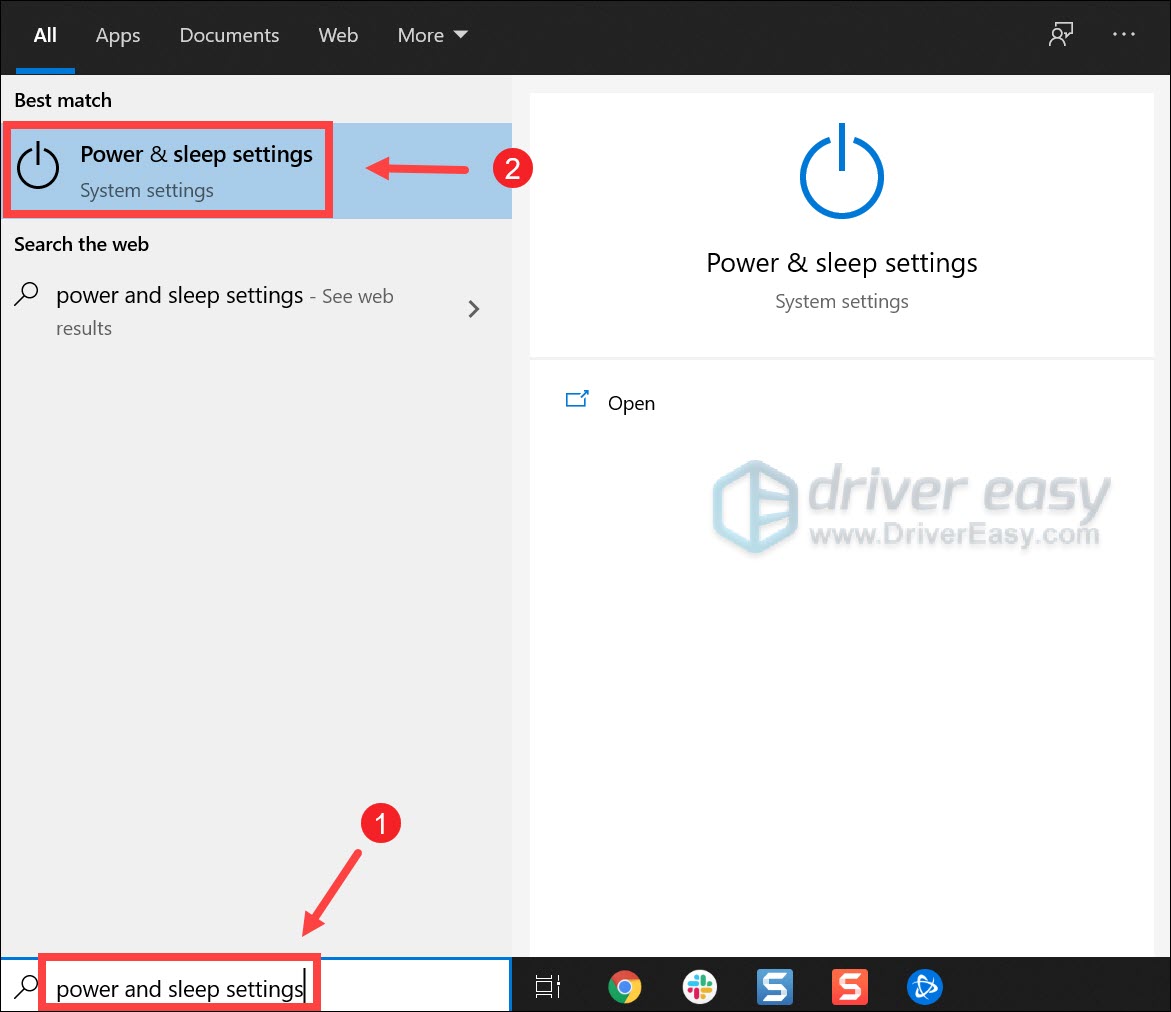
2) gulung mudhun menyang bagean. Klik ing panah mudhun banjur pilih Ora nate.
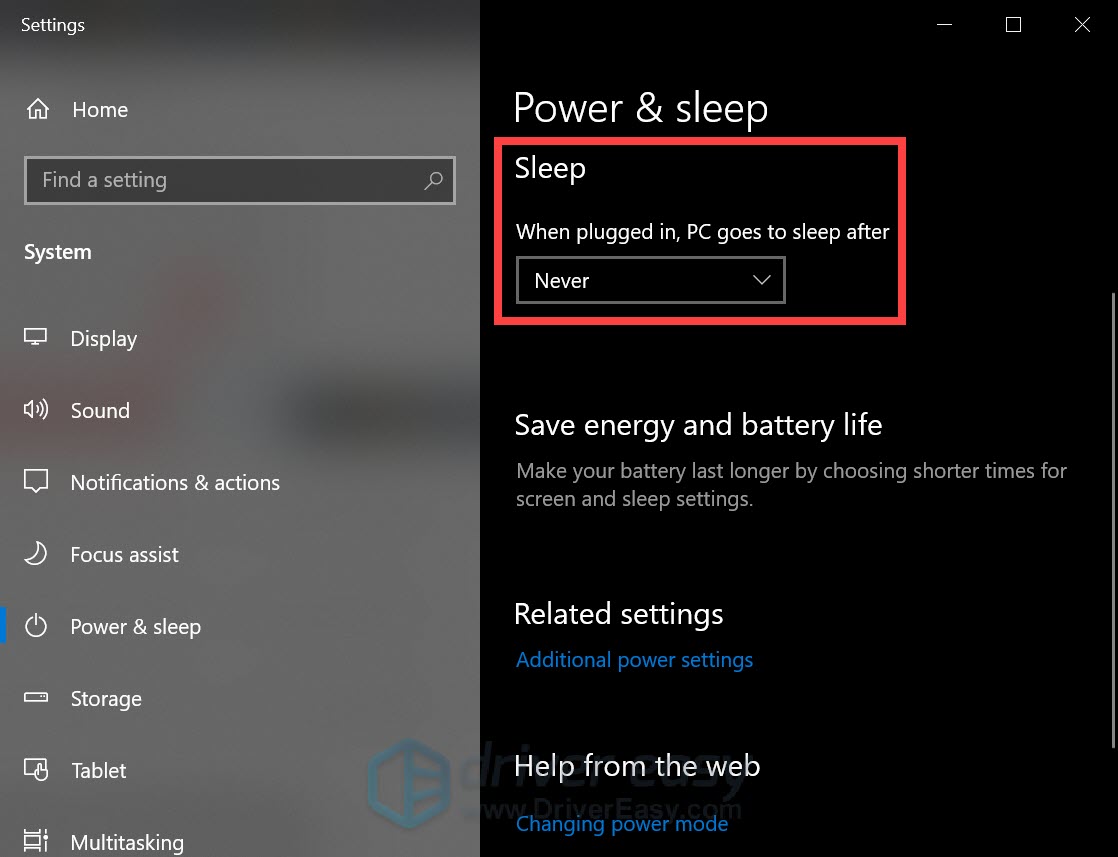
Sawise sampeyan wis ngetrapake pangowahan kasebut, sampeyan apik kanggo pindhah.
Nanging, yen sampeyan tangi lan nemokake manawa kemajuan kasebut macet, aja kuwatir. Ana sawetara perbaikan liyane kanggo sampeyan nyoba.
3. Pilih Wates Download Bandwidth Pilihan
Yen sampeyan kacepetan download sampeyan bisa ditutup, sampeyan bisa tindakake pandhuan ing ngisor iki kanggo mbusak Wates Download Bandwidth Pilihan:
1) Bukak perang sampeyan.Net App. Ing sudhut kiwa ndhuwur, klik ing mudhun panah banjur pilih Setelan.
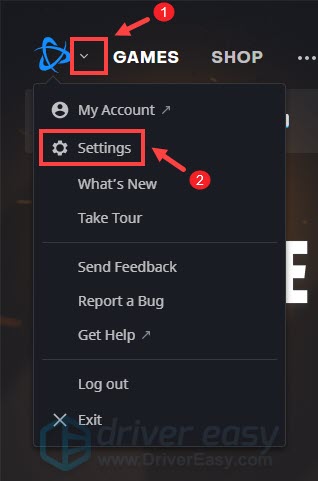
2) Pilih Downloads . Gulung kabeh mudhun lan sampeyan bakal bisa ndeleng Wates Download Bandwidth Pilihan. Kanthi gawan, wis dicenthang. Nanging ing kene, sampeyan kudu ngilangake. Banjur klik Rampung Kanggo konfirmasi pangowahan sampeyan.

Nerusake download lan deleng apa iki mbantu nambah kacepetan download.
4. Ngganti Wilayah Download
Kapan ana nganyari, akeh pemain sing bakal nggawe jadwal download kanthi wektu sing padha, nggawe server tartamtu sing kakehan. Kanggo ngenali yen ngono, sampeyan bisa milih wilayah sing beda kanggo kabeh game utawa game tartamtu.
Kanggo Ngganti Wilayah kanggo Kabeh Game:
1) Klik ing mudhun panah ing jejere gambar profil sing ana ing pojok sisih ndhuwur. Banjur klik Metu.
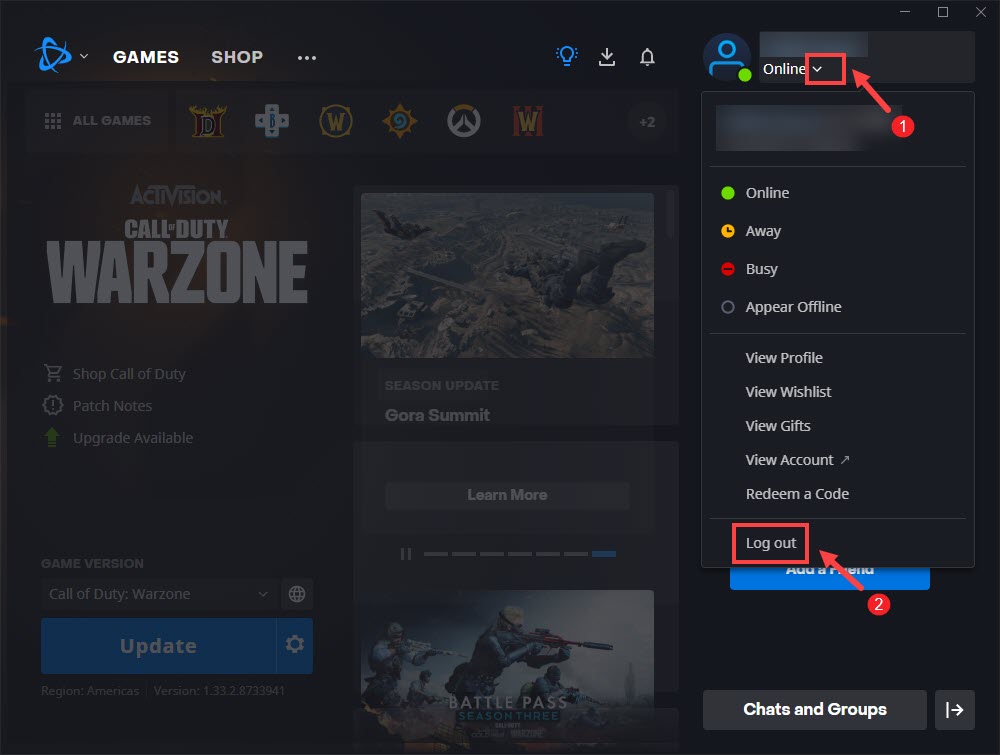
2) Sawise mlebu, klik Ikon Globe banjur pilih server liyane.
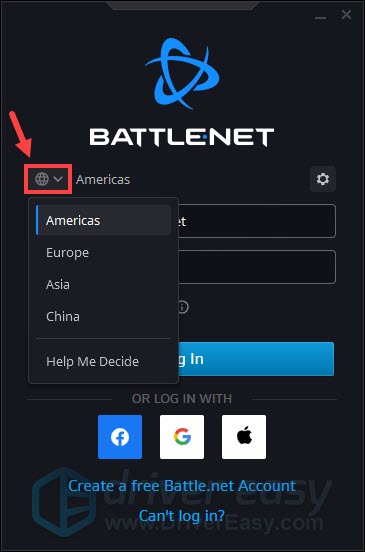
Banjur ketik info akun lan mlebu.
Kanggo ngganti wilayah kasebut kanggo game tartamtu:
1) Klik ing Ikon Globe Sabanjure kanggo game sing kudu didownload banjur pilih server liyane.
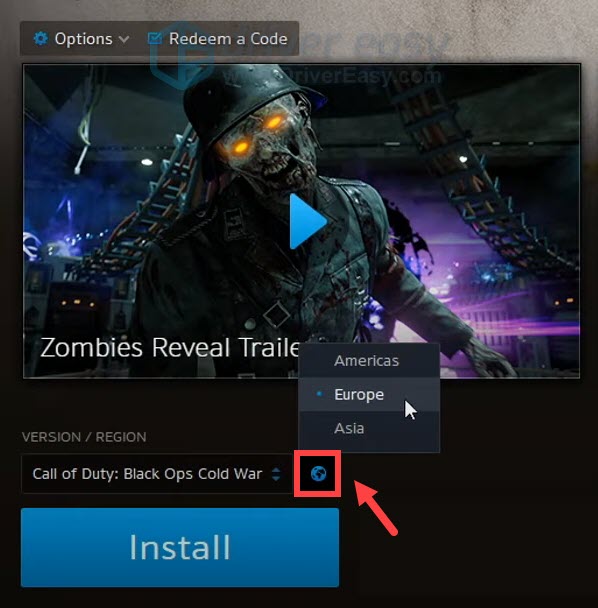
Yen iki ora menehi sampeyan luck, coba fix sabanjure ing ngisor iki.
5. Anyari driver Adaptor Network
Supir minangka piranti lunak penting sing ngidini sistem komunikasi karo hardware sampeyan. Yen ketinggalan, bakal nyebabake masalah kinerja. Mula, yen sambungan internet sampeyan luwih alon tinimbang wektu sing sampeyan priksa manawa sampeyan priksa manawa driver adaptor jaringan sampeyan wis anyar.
Kanggo nganyari driver piranti, sampeyan bisa nindakake kanthi manual liwat Manager Piranti utawa Kepala menyang kaca download driver Produsen kanggo ngundhuh lan nginstal driver sing tepat kanggo sistem sampeyan. Utawa sampeyan bisa nindakake kanthi aumanically karo Driver gampang, Pemberap otomatis otomatis sing bakal mbantu sampeyan ndeteksi driver sing wis suwe, banjur download lan nginstal driver paling anyar kanggo sistem sampeyan.
Ing ngisor iki kepiye carane nganyari driver kanthi driver gampang:
1) Download lan nginstal driver gampang.
2) Run driver gampang lan klik Pindai saiki Tombol. Driver gampang bakal mindhai komputer lan ndeteksi piranti sing ora ana utawa lemes.

3) Klik Nganyari kabeh. Driver gampang banjur bakal ndownload lan nganyari kabeh driver piranti sing durung suwe lan ilang, menehi versi paling anyar saka saben, langsung saka pabrikan piranti.
Iki mbutuhake Versi PRO sing teka karo Dhukungan lengkap lan a 30 dina dhuwit bali Jaminan. Sampeyan bakal dijaluk upgrade nalika sampeyan ngeklik kabeh. Yen sampeyan ora pengin nganyarke versi PRO, sampeyan uga bisa nganyari driver kanthi versi gratis. Sampeyan mung kudu ndownload siji-siji lan nginstal kanthi manual.

Pro versi driver gampang dilengkapi karo dhukungan teknis lengkap. Yen sampeyan butuh pitulung, hubungi tim Dhukungan Gampang driver ing dhukungan @ drivereasy.com.
Sawise nganyari driver, miwiti maneh PC. Banjur sampeyan bisa nerusake download lan sampeyan kudu bisa ndeleng kacepetan download kanthi cepet kanthi cepet.
Yen ora menehi sampeyan luck, nerusake kanggo ndandani sabanjure.
6. Yen masalah sampeyan terus ..
Yen ora ana sing nulungi, menehi vpns nyoba. Kanthi nyambung menyang server sing beda, sampeyan bisa nyegah bandwidth throttling. Nanging disaranake: Akeh masalah bisa uga muncul yen sampeyan nggunakake VPN gratis. Mula, kanggo ngamanake jaringan, kita saranake sampeyan nggunakake VPN sing dibayar.
Mangkene VPN sing pengin disaranake:
Ana laporan sing ngaku yen nggunakake VPN bisa nyebabake akun sing dilarang. Supaya aman, nimbang minangka resort pungkasan.
. Bebas bae kanggo nyelehake komentar ing ngisor iki supaya bisa ngerti apa wae sing didandani ing ndhuwur makarya kanggo sampeyan. Kita uga nampani metode gantian yen sampeyan wis nemokake sing makarya kanggo sampeyan.
Cara Nyepetake Download Battlennet
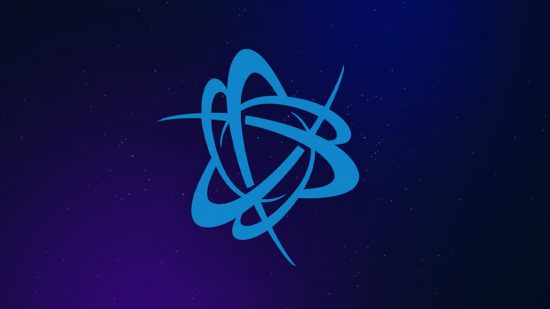
Cara Nyepetake Download Battlennet, Kita wis bali maneh. Yen warzone 2 ora ngunduh sampeyan, bisa uga amarga kecepatan download sampeyan entuk liwat Battletonet ora nglereni, lan kanthi ukuran game sing akeh, sampeyan bisa isih ana. Mangkene kita mlebu – kasedhiya Internet Ngarep bener-bener bisa digunakake kanthi bener, kacepetan download alon bisa disebabake dening sawetara setelan ing klien kasebut, mula iki carane bisa nyepetake download battle.
Cara Nambah Ngundhuh Battlenet
Wangsulan: Bab ingkang sapisanan pengin dipriksa yaiku priksa manawa sampeyan ora sengaja mbuwang kecepatan download sampeyan dhewe ing setelan Battlenet. Kanggo mriksa manawa sampeyan menehi ijin perang kanggo mbukak lengkap throttle, kanthi gampang:
- Bukak Klien Battlenet.
- Pindhah menyang Setelan.
- Menyang nginstal game / nganyari.
- Setel bandwidth jaringan kanggo nol.
Kanthi nyetel bandwidth jaringan menyang nol, sampeyan kudu ngandhani klien sing ora ana watesan babagan kacepetan sing bisa ndownload game.
Sok-sok, kacepetan download alon bisa disebabake akeh wong ing wilayah sampeyan nyoba ngakses konten sing padha ing wektu sing padha. Sampeyan bisa ngubungake iki kanthi ngganti wilayah download ing aplikasi Battlenet. Kanggo Ngganti Wilayah Battletnet:
- Mlebu akun Battlenet sampeyan.
- Nalika mlebu maneh menyang klien, klik lambang global banjur pilih server liyane (Amérika, Eropa, Asia, lsp.).
- Ketik kredensial login lan coba download maneh.
Yen ora nambah kecepatan download sampeyan, priksa manawa sampeyan ora duwe aplikasi liyane sing ngundhuh tambahan ing wektu sing padha. Yen sampeyan nemokake manawa kaya uap wis mlaku, lan ndownload, salah siji ngaso download utawa mung nutup aplikasi kasebut.
Minangka resort pungkasan, iku kudu mriksa apa game sing sampeyan nyoba kanggo download kasedhiya ing platform liyane. .
. Akeh server bakal bisa mengaruhi game ing dina siji, utamane siji minangka game Royale perang minangka warzone 2, nanging yen kecepatan sampeyan tetep luwih alon tinimbang sing kudu diurutake.
Paul Kelly: Panuntun Panuntun ing PCGamesn, PK biasane nantang ngenteni wektu respawn ing liga ing gapura bundur 3, utawa nglawan sistem sing disunting ing Starfield. Dheweke tresna karo roti panggang, sanajan nggawe dheweke rumangsa lara. Kabecikan butters menehi tol sing abot, siji sing gelem mbayar.
Jaringan Network N Media entuk komisi saka tumbas sing kualifikasi liwat Amazon Associates lan program liyane. Kita kalebu link afiliasi ing artikel. Deleng istilah. Harga sing bener nalika diterbitake.
Luwih saka PCGamesn Tindakake kita kanggo News Game PC, Pawarta Game PC, Facebook, Overwolf, Uap lan Google News. Utawa mlebu menyang buletin gratis.
0 Comments
Slow Download Speed - 8 Pilihan kanggo Ndandani | UwalGame, Cara Ndandani Speed Download Slow – 2023 Tip – Driver Gampang
Cara ndandani kacepetan download alon – 2023 tips
Peperangan.Net: Slow Download Speed - 8 Pilihan kanggo Ndandani
Yen sampeyan ngalami kacepetan download alon ing perang.Aplikasi Net Desktop, iki bisa uga duwe macem-macem sebab. Mangkene wolung prekara sing bisa sampeyan lakoni kanggo nambah kacepetan download ing paprangan.Net App.
Yen sampeyan pengin main game Blizzard sing populer kaya World of Warcraft, StarCraft II utawa overwatch 2, sampeyan butuh perang.App Net Desktop kanggo download lan nginstal game iki. Wiwit game paling akeh Blizzard njupuk akeh ruang ing hard drive, sampeyan kudu ndownload pirang-pirang data gigabytes, lan jelas sampeyan ora pengin ngenteni jam kanggo ngrampungake.
Nanging saka wektu, sampeyan bisa uga ngalami tarif kacepetan sing angel nalika ndownload game utawa nganyari liwat perang.Net App. Iki bisa disebabake macem-macem faktor, kayata masalah server, masalah sambungan internet utawa uga konflik karo piranti lunak liyane ing komputer. Mangkene sawetara ide sampeyan kudu nyoba nambah kacepetan download ing paprangan.net.
Peperangan.Net: Cara ndandani kacepetan download alon
Yen sampeyan nyoba kabeh pilihan kasebut lan kacepetan download sampeyan isih ora bisa nggayuh kapasitas bandwidth, alesan kasebut bisa uga blizzard kanthi cepet thollotting kanthi watesan tartamtu. Kanggo mriksa iki, mbukak kanthi paling gampang – cara paling gampang kanggo nindakake yaiku ngetik “tes kacepetan” menyang garis telusuran Google banjur klik widget tes Internet ing asil.
Yen sampeyan entuk asil kacepetan sing luwih dhuwur ing kana (uga kanggo download piranti lunak liyane ing aplikasi liyane), sampeyan bisa yakin manawa sambungan internet sampeyan apik, lan Blizzard diwatesi kacepetan ing perang.Net App. Sayange, iki tegese sampeyan kudu urip kanthi kasunyatan supaya ora ngunduh file game kanthi kacepetan paling dhuwur.
Cara ndandani perang.kacepetan download net – 2023 tips
Pengin ndownload konten anyar kanthi kacepetan cukup ing perang.net nanging ora duwe clue kepiye carane? Kita wis ditutup sampeyan! Mangkene sawetara tips kanggo download download luwih cepet:
1. Download Tutup / Ngusir
Ora diragukan manawa yen sampeyan wis download bebarengan, kacepetan download bakal signifikan. Dadi manawa kanggo nutup utawa nundha download liyane nalika sampeyan ndownload game utawa nganyari.
Sampeyan uga kudu nyebutake yen Windows otomatis nganyari wis diaktifake, kanthi otomatis bakal ndownload lan nginstal nganyari yen kasedhiya tanpa idin. Sajrone proses iki, sambungan internet sampeyan bakal kena pengaruh banget. Lan kacepetan download sampeyan bakal throthletled. Kanggo nyegah kedadeyan kasebut, kita saranake sampeyan mateni Windows Otomatis nganyari:
1) ing keyboard sampeyan, pencet Tombol Windows + R kanggo mbukak kothak dialog run.
2) Ketik Gpediti.msc banjur pencet Ketik.
3) Navigasi menyang kabijakan ing ngisor iki: Konfigurasi Komputer> Cithakan Administratif> Komponen Windows> Windows Update.
4) ing sisih tengen, klik kaping pindho Konfigurasi nganyari otomatis.
5) Pilih Diaktifake Pilihan. Ing ngisor Konfigurasi Nganyari otomatis, Pilih pilihan kapindho Menehi pengiriman kanggo nginstal lan nginstal otomatis. Banjur klik Ndhaptar> OK.
Iki ora bakal mateni nganyari Windows nanging sampeyan bakal dikabari nalika nganyari kasedhiya kanggo didownload.
Yen sampeyan isih ora bisa ngerteni prabédan kanthi cepet download kanthi cepet, pindhah menyang fix sabanjure.
2. Aja download sajrone jam puncak
Miturut laporan, accesstion internet biasane kedadeyan wiwit jam 9 esuk, nalika akeh wong ing wilayah sampeyan lan omah sampeyan nggunakake Internet ing wektu sing padha. Lan sambungan internet sampeyan bisa dadi sluggish. Mula, kita bakal menehi saran supaya sampeyan ora bakal ngundhakake jam Internet Deing. Nanging, sampeyan bisa ngidini game utawa nganyari download antarane 4 am nganti 9 am, nalika wong sing luwih online, dadi luwih akeh bandwidth kanggo pangguna individu.
Nanging, PC sampeyan bakal turu sawise jam ora aktif. Ing kasus iki, sampeyan bisa mateni mode turu:
1) Ing kothak telusuran, ketik utawa tempel setelan daya lan turu. Banjur klik Setelan daya & turu Saka dhaptar asil.
2) gulung mudhun menyang bagean. Klik ing panah mudhun banjur pilih Ora nate.
Sawise sampeyan wis ngetrapake pangowahan kasebut, sampeyan apik kanggo pindhah.
Nanging, yen sampeyan tangi lan nemokake manawa kemajuan kasebut macet, aja kuwatir. Ana sawetara perbaikan liyane kanggo sampeyan nyoba.
3. Pilih Wates Download Bandwidth Pilihan
Yen sampeyan kacepetan download sampeyan bisa ditutup, sampeyan bisa tindakake pandhuan ing ngisor iki kanggo mbusak Wates Download Bandwidth Pilihan:
1) Bukak perang sampeyan.Net App. Ing sudhut kiwa ndhuwur, klik ing mudhun panah banjur pilih Setelan.
2) Pilih Downloads . Gulung kabeh mudhun lan sampeyan bakal bisa ndeleng Wates Download Bandwidth Pilihan. Kanthi gawan, wis dicenthang. Nanging ing kene, sampeyan kudu ngilangake. Banjur klik Rampung Kanggo konfirmasi pangowahan sampeyan.
Nerusake download lan deleng apa iki mbantu nambah kacepetan download.
4. Ngganti Wilayah Download
Kapan ana nganyari, akeh pemain sing bakal nggawe jadwal download kanthi wektu sing padha, nggawe server tartamtu sing kakehan. Kanggo ngenali yen ngono, sampeyan bisa milih wilayah sing beda kanggo kabeh game utawa game tartamtu.
Kanggo Ngganti Wilayah kanggo Kabeh Game:
1) Klik ing mudhun panah ing jejere gambar profil sing ana ing pojok sisih ndhuwur. Banjur klik Metu.
2) Sawise mlebu, klik Ikon Globe banjur pilih server liyane.
Banjur ketik info akun lan mlebu.
Kanggo ngganti wilayah kasebut kanggo game tartamtu:
1) Klik ing Ikon Globe Sabanjure kanggo game sing kudu didownload banjur pilih server liyane.
Yen iki ora menehi sampeyan luck, coba fix sabanjure ing ngisor iki.
5. Anyari driver Adaptor Network
Supir minangka piranti lunak penting sing ngidini sistem komunikasi karo hardware sampeyan. Yen ketinggalan, bakal nyebabake masalah kinerja. Mula, yen sambungan internet sampeyan luwih alon tinimbang wektu sing sampeyan priksa manawa sampeyan priksa manawa driver adaptor jaringan sampeyan wis anyar.
Kanggo nganyari driver piranti, sampeyan bisa nindakake kanthi manual liwat Manager Piranti utawa Kepala menyang kaca download driver Produsen kanggo ngundhuh lan nginstal driver sing tepat kanggo sistem sampeyan. Utawa sampeyan bisa nindakake kanthi aumanically karo Driver gampang, Pemberap otomatis otomatis sing bakal mbantu sampeyan ndeteksi driver sing wis suwe, banjur download lan nginstal driver paling anyar kanggo sistem sampeyan.
Ing ngisor iki kepiye carane nganyari driver kanthi driver gampang:
1) Download lan nginstal driver gampang.
2) Run driver gampang lan klik Pindai saiki Tombol. Driver gampang bakal mindhai komputer lan ndeteksi piranti sing ora ana utawa lemes.
3) Klik Nganyari kabeh. Driver gampang banjur bakal ndownload lan nganyari kabeh driver piranti sing durung suwe lan ilang, menehi versi paling anyar saka saben, langsung saka pabrikan piranti.
Iki mbutuhake Versi PRO sing teka karo Dhukungan lengkap lan a 30 dina dhuwit bali Jaminan. Sampeyan bakal dijaluk upgrade nalika sampeyan ngeklik kabeh. Yen sampeyan ora pengin nganyarke versi PRO, sampeyan uga bisa nganyari driver kanthi versi gratis. Sampeyan mung kudu ndownload siji-siji lan nginstal kanthi manual.
Pro versi driver gampang dilengkapi karo dhukungan teknis lengkap. Yen sampeyan butuh pitulung, hubungi tim Dhukungan Gampang driver ing dhukungan @ drivereasy.com.
Sawise nganyari driver, miwiti maneh PC. Banjur sampeyan bisa nerusake download lan sampeyan kudu bisa ndeleng kacepetan download kanthi cepet kanthi cepet.
Yen ora menehi sampeyan luck, nerusake kanggo ndandani sabanjure.
6. Yen masalah sampeyan terus ..
Yen ora ana sing nulungi, menehi vpns nyoba. Kanthi nyambung menyang server sing beda, sampeyan bisa nyegah bandwidth throttling. Nanging disaranake: Akeh masalah bisa uga muncul yen sampeyan nggunakake VPN gratis. Mula, kanggo ngamanake jaringan, kita saranake sampeyan nggunakake VPN sing dibayar.
Mangkene VPN sing pengin disaranake:
Ana laporan sing ngaku yen nggunakake VPN bisa nyebabake akun sing dilarang. Supaya aman, nimbang minangka resort pungkasan.
. Bebas bae kanggo nyelehake komentar ing ngisor iki supaya bisa ngerti apa wae sing didandani ing ndhuwur makarya kanggo sampeyan. Kita uga nampani metode gantian yen sampeyan wis nemokake sing makarya kanggo sampeyan.
Cara Nyepetake Download Battlennet
Cara Nyepetake Download Battlennet, Kita wis bali maneh. Yen warzone 2 ora ngunduh sampeyan, bisa uga amarga kecepatan download sampeyan entuk liwat Battletonet ora nglereni, lan kanthi ukuran game sing akeh, sampeyan bisa isih ana. Mangkene kita mlebu – kasedhiya Internet Ngarep bener-bener bisa digunakake kanthi bener, kacepetan download alon bisa disebabake dening sawetara setelan ing klien kasebut, mula iki carane bisa nyepetake download battle.
Cara Nambah Ngundhuh Battlenet
Wangsulan: Bab ingkang sapisanan pengin dipriksa yaiku priksa manawa sampeyan ora sengaja mbuwang kecepatan download sampeyan dhewe ing setelan Battlenet. Kanggo mriksa manawa sampeyan menehi ijin perang kanggo mbukak lengkap throttle, kanthi gampang:
Kanthi nyetel bandwidth jaringan menyang nol, sampeyan kudu ngandhani klien sing ora ana watesan babagan kacepetan sing bisa ndownload game.
Sok-sok, kacepetan download alon bisa disebabake akeh wong ing wilayah sampeyan nyoba ngakses konten sing padha ing wektu sing padha. Sampeyan bisa ngubungake iki kanthi ngganti wilayah download ing aplikasi Battlenet. Kanggo Ngganti Wilayah Battletnet:
Yen ora nambah kecepatan download sampeyan, priksa manawa sampeyan ora duwe aplikasi liyane sing ngundhuh tambahan ing wektu sing padha. Yen sampeyan nemokake manawa kaya uap wis mlaku, lan ndownload, salah siji ngaso download utawa mung nutup aplikasi kasebut.
Minangka resort pungkasan, iku kudu mriksa apa game sing sampeyan nyoba kanggo download kasedhiya ing platform liyane. .
. Akeh server bakal bisa mengaruhi game ing dina siji, utamane siji minangka game Royale perang minangka warzone 2, nanging yen kecepatan sampeyan tetep luwih alon tinimbang sing kudu diurutake.
Paul Kelly: Panuntun Panuntun ing PCGamesn, PK biasane nantang ngenteni wektu respawn ing liga ing gapura bundur 3, utawa nglawan sistem sing disunting ing Starfield. Dheweke tresna karo roti panggang, sanajan nggawe dheweke rumangsa lara. Kabecikan butters menehi tol sing abot, siji sing gelem mbayar.
Jaringan Network N Media entuk komisi saka tumbas sing kualifikasi liwat Amazon Associates lan program liyane. Kita kalebu link afiliasi ing artikel. Deleng istilah. Harga sing bener nalika diterbitake.
Luwih saka PCGamesn Tindakake kita kanggo News Game PC, Pawarta Game PC, Facebook, Overwolf, Uap lan Google News. Utawa mlebu menyang buletin gratis.